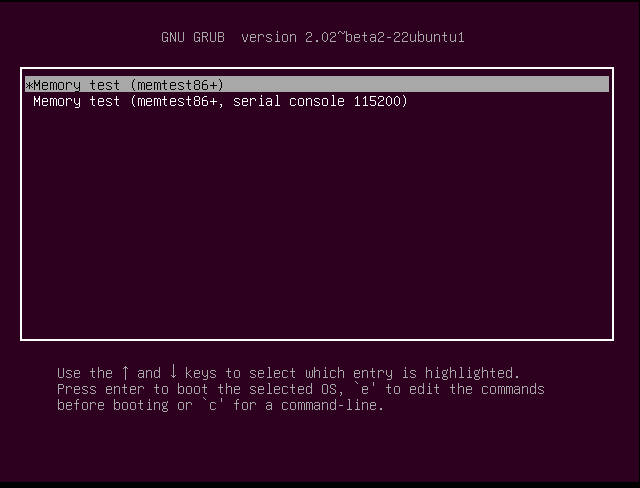
How to restore a system after accidentally removing all kernels?
เหตุการณ์สมมติ… ทำไงดี??? เผลอรันคำสั่ง sudo apt-get remove –purge linux-image-3.19.0-* ได้ผลดังรูป (ดันกด y แล้ว enter อีกนะ) งานงอก …ลอง ls /boot เผื่อว่ายังมี Kernel เหลืออยู่บ้าง คุณพระ ไปหมดแล้ว… ตกใจ!!! reboot สิ… (กรั่ก ๆ) (หากไม่ตกใจจน reboot ไปซะก่อนสามารถพิมพ์คำสั่ง sudo apt-get install linux-image-generic ได้เลย) เงิบ!!! เหลือแต่ Memory Test…. แก้ไขโดยหาแผ่น Ubuntu Desktop ควรเป็นรุ่นเดียวกับรุ่นที่ติดตั้ง 12.04, 14.04 เป็นต้น (แต่แนะนำ 14.04 ถึงแม้จะกู้เครื่องที่เป็น 12.04) เมื่อบูตให้เลือก Try Ubuntu รอจน Desktop ขึ้นมาเรียบร้อย เปิด Terminal ขึ้นมา (กด ctrl+alt+t) พิมพ์คำสั่ง sudo fdisk /dev/sda -l (กรณีนี้รู้แน่ๆ ว่าติดตั้งบน /dev/sda) จากรูปมีสอง patition ที่น่าจะติดตั้ง Ubuntu เอาไว้ คือ /dev/sda1 และ /dev/sda5 ถ้าใช้แผ่น 12.04 จะไม่สามารถ mount ส่วนของ /dev/sda5 ได้เพราะมองไม่เห็น patition ที่เป็น LVM ตั้งแต่แรก แต่แผ่น 14.04 มองเห็น เมื่อคลิกที่ 103 GB Volume สามารถมองเห็นไฟล์ทั้งหมด ลองเปิดไฟล์ใน etc/fstab ดูไฟล์ข้างในว่า partition อยู่อย่างไร พบว่า /dev/sda1 เป็น boot และ /dev/mapper/ubuntu–vg-root เป็น / และ /dev/mapper/ubuntu–vg-swap_1 เป็น swap เราสนใจแค่ boot และ / สั่ง mount patition ตามลำดับต่อไปนี้ sudo mount /dev/mapper/ubuntu–vg-root /mnt sudo mount /dev/sda1 /mnt/boot sudo mount –bind /dev /mnt/dev sudo mount –bind /sys /mnt/sys sudo mount –bind /proc /mnt/proc สั่งคำ chroot ไปยัง /mnt สังเกตว่าหลังจากสั่งคำสั่ง chroot แล้ว prompt จะเปลี่ยนเป็น root@ubuntu:/# sudo chroot /mnt ให้ตรวจสอบแฟ้ม /etc/apt/sources.list ว่าใช้ repository ไหนด้วย หากไม่ได้ใช้ th.archive.ubuntu.com หรือ mirror.psu.ac.th หรือ mirrors.psu.ac.th หรือ mirror1.ku.ac.th ให้เปลี่ยนเป็น th.archive.ubuntu.com จากนั้นทดสอบ nslookup th.archive.ubuntu.com สำหรับคนที่ resolve ได้ (เรายินดีด้วย) ข้ามข้อ ๑๐ ไปได้เลย แก้ไขแฟ้ม /etc/hosts สำหรับเครื่องที่อยู่นอกมหาวิทยาลัยเพิ่มข้อความว่า 192.100.77.186 th.archive.ubuntu.com สำหรับเครื่องที่อยู่ภายในมหาวิทยาลัยเพิ่มข้อความว่า 192.168.101.34 th.archive.ubuntu.com สั่ง apt install linux-image-generic รอจนเสร็จได้ข้อความสุดท้ายประมาณว่า Setting up linux-image-generic
